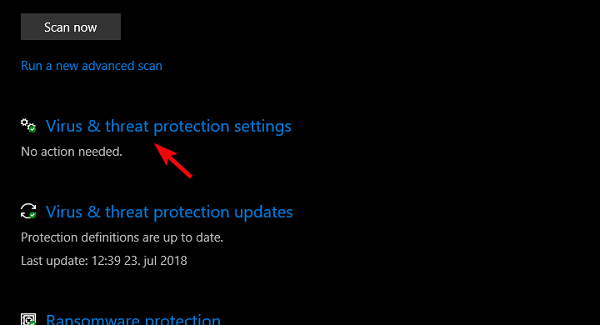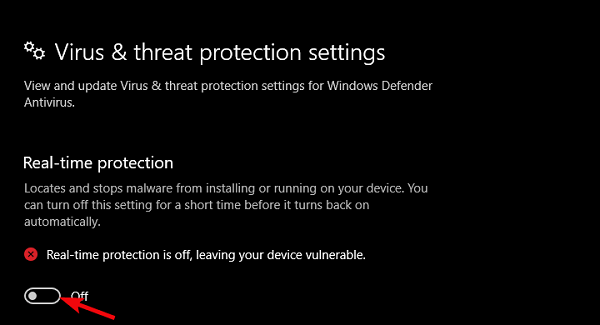Avira Antivirus 🛡️ هو برنامج أمان ممتاز يحمي نظامك من الفيروسات والبرامج الضارة والتهديدات الأخرى. ومع ذلك، قد تواجه مشاكل أثناء العمل مع هذا البرنامج. ما الذي يجب فعله لإصلاح مشكلة برنامج مكافحة الفيروسات Avira؟ في مقالة Nooh Freestyle اليوم، ناقشنا الدليل الفعال لحل مشاكل برنامج مكافحة الفيروسات Avira.
حل مشكلة برنامج مكافحة الفيروسات Avira
How to Fix Avira Antivirus Problems?
هل تواجه مشكلة عدم فتح أو إبطاء النظام أو خلل في برنامج Avira Antivirus؟ يمكن أن تكون مشكلات برنامج مكافحة الفيروسات Avira مزعجة. لحلها، تحتاج إلى تحديد السبب الجذري للمشكلة.
فيما يلي، سوف نقوم بالتحقق من مشكلة برنامج مكافحة الفيروسات Avira وإصلاحها. إذا واجهت أحد هذه الأخطاء، فستساعدك هذه المقالة على حل المشكلة والتأكد من أن Avira يعمل بشكل صحيح.
1- أعد تثبيت برنامج أفيرا
في بعض الأحيان، قد يؤدي التثبيت غير الصحيح أو حذف الملفات المتعلقة بـ Avira إلى عدم فتح برنامج Avira. اتبع الخطوات أدناه لإصلاح برنامج مكافحة الفيروسات Avira وتعطيل برنامج مكافحة الفيروسات:
اكتب كلمة Control في مربع البحث واضغط على Enter لفتح نافذة لوحة التحكم.
من قائمة الخيارات، حدد (option Programs and Features).
حدد خيار إزالة برنامج (Uninstall a Program) وانقر عليه.
في النافذة التالية، حدد موقع برنامج مكافحة الفيروسات Avira والملفات المرتبطة به.
انقر بزر الماوس الأيمن عليها وحدد (Uninstall) من القائمة المفتوحة.
قم بتأكيد عملية الإزالة بالنقر فوق الزر (Yes) الموجود في المربع.
بعد اكتمال عملية إلغاء التثبيت، أعد تشغيل الجهاز.
قم بتشغيل نافذة المتصفح من خلال النقر على أيقونة متصفح الويب.
انتقل إلى موقع Avira الرسمي وقم بتنزيل الإصدار المحدث من Avira.
قم بتشغيل الملفات القابلة للتنفيذ من المجلد الذي تم تنزيله حديثًا وقم بتثبيت الإصدار الجديد من Avira على نظامك.
حاول الآن تشغيل برنامج مكافحة الفيروسات وتحقق مما إذا كانت الرسالة Avira will not open معروضة على الشاشة.
2- إصلاح مشكلة برنامج مكافحة الفيروسات Avira عن طريق تعطيل (Web Protection) مؤقتًا
في بعض الأحيان، يتسبب Avira Antivirus Web Protection في حدوث مشكلة لا يمكن إصلاحها دون تعطيلها مؤقتًا. لتعطيل هذا الخيار وإصلاح مشكلة برنامج مكافحة الفيروسات Avira، اتبع الخطوات التالية:
من القائمة "Start"، انقر فوق "Settings".
في نافذة Settings، انقر فوق Internet Protection.
في النافذة التالية، قم بتعطيل خيار Web Protection.
انقر فوق "Apply" ثم "OK" لتأكيد التعطيل المؤقت لبرنامج مكافحة الفيروسات.
بمجرد الانتهاء من ذلك، أعد تشغيل النظام وتحقق من ظهور نفس الرسالة على شاشة Windows لديك.
3- تعطيل Real-Time Protection
في بعض الأحيان، يمكن لـ Windows Defender منع Avira من فتح نظامك وفحصه. لإصلاح هذه المشكلة، تحتاج إلى تعطيل Windows Defender مؤقتًا. للقيام بذلك، اتبع الخطوات التالية:
اكتب كلمة Defender في مربع البحث في قائمة Start واضغط على Enter لفتح نافذة Windows Defender.
من نافذة Windows Defender في علامة التبويب انقر فوق Virus & Threat Protection.
حدد خيار Settings ثم انقر فوق Real-time protection.
قم بإيقاف تشغيل مفتاح Real-time protection.
انقر على Save.
أعد تشغيل النظام الخاص بك.
يمكنك الآن فتح تطبيق Avira والتحقق مما إذا كانت المشكلة قد تم حلها أم لا.
4- إعادة تفعيل البرنامج لإصلاح مشكلة برنامج مكافحة الفيروسات Avira
في بعض الأحيان، قد لا يتم فتح برنامج مكافحة الفيروسات Avira بسبب مشكلة داخلية. لإصلاح مشكلة برنامج مكافحة الفيروسات Avira، يمكنك تعطيل خدمة Avira مؤقتًا ثم إعادة تمكينها. يؤدي هذا عادةً إلى حل المشكلة. فيما يلي خطوات تنفيذ هذه الطريقة لإصلاح مشكلة برنامج مكافحة الفيروسات Avira:
انقر فوق الزر "Start" واكتب "Run".
في المربع المفتوح، اكتب Services.msc ثم اضغط على Enter.
في النافذة التي تفتح، ابحث عن برنامج Avira AntiVir Service.
انقر بزر الماوس الأيمن عليه وحدد Properties.
في النافذة التي تفتح، تأكد من ضبط Startup type على Automatic.
انقر فوق OK لتطبيق التغييرات.
قم بإعادة تشغيل جهاز الحاسوب الخاص بك.
يمكنك الآن فتح تطبيق Avira والتحقق مما إذا كانت المشكلة قد تم حلها أم لا.
5- قم بتحديث برنامج Avira يدويًا
في بعض الأحيان، قد لا يعمل برنامج مكافحة الفيروسات Avira القديم بشكل صحيح أو لا يفتح على الإطلاق. لإصلاح هذه المشكلة، تحتاج إلى تحديث برنامج مكافحة الفيروسات الخاص بك.
من موقع Avira الرسمي، قم بتنزيل برنامج تحديث Avira والمولد.
احفظ الملف على سطح المكتب لديك وانقر عليه نقرًا مزدوجًا لفتح المجلد.
قم بتشغيل الملف القابل للتنفيذ وقم بتثبيت Avira Generator.
افتح Avira وانقر فوق علامة التبويب "Update".
انقر فوق خيار Manual Update وقم بتحميل الملف Zip الذي قمت بتنزيله من موقع Avira الإلكتروني.
انقر فوق "Install Folder" وانتظر بضع دقائق حتى يتم تثبيت البرنامج.
6- التحقق من (Windows Troubleshoot) وإصلاح مشكلة برنامج مكافحة الفيروسات Avira
يمكنك استخدام برنامج استكشاف أخطاء Windows وإصلاحها لإصلاح مشكلة برنامج مكافحة الفيروسات Avira. للقيام بذلك، اتبع الخطوات التالية:
اضغط على مفتاح Windows لفتح قائمة Start.
من القائمة Start، حدد Settings.
في نافذة Settings، انقر فوق Update & Security.
في قسم Update & Security، انقر فوق Troubleshoot.
من قائمة الخيارات، حدد Windows Startup.
انقر فوق Run the troubleshooter لإصلاح مشكلة برنامج مكافحة الفيروسات Avira.
يقوم هذا البرنامج بتشغيل وتشخيص الملفات التالفة المتعلقة بمشكلة Windows الداخلية ويقوم أيضًا بإصلاح مشكلة مكافحة الفيروسات.
7- إصلاح برامج أفيرا
إذا لم يتم فحص برنامج مكافحة الفيروسات Avira الخاص بك، فيمكنك إصلاحه.
قم بتنزيل أحدث إصدار من ملف تثبيت برنامج مكافحة الفيروسات Avira من موقع Avira الإلكتروني.
بعد التحميل قم بتشغيل الملف .
في النافذة المفتوحة، حدد خيار Repair.
انقر فوق "Next" لبدء عملية الإصلاح.
بعد اكتمال العملية، قم بإعادة تشغيل النظام.
8- إزالة الملفات الزائدة من مساحة القرص لحل مشكلة برنامج مكافحة الفيروسات Avira
لحل مشكلة بطء جهاز الكمبيوتر بعد تثبيت برنامج Avira Antivirus و الترخيص عليك حذف الملفات الإضافية لتحرير مساحة أكبر . . يمكن أن يؤدي ذلك إلى تحسين أداء نظامك وحل مشكلة Avira Antivirus.
9- إغلاق البرامج التي تعمل في الخلفية
الحل الآخر الذي سيزيد من سرعة جهاز الكمبيوتر الخاص بك بعد فتح برنامج Avira هو إغلاق البرامج التي تعمل في الخلفية. قد تستهلك هذه البرامج موارد النظام لديك وتبطئ جهاز الكمبيوتر الخاص بك.
انقر بزر الماوس الأيمن على (Task Bar) وحدد Task Manager.
في نافذة "Task Manager"، انتقل إلى علامة التبويب "Processes".
التحقق من البرامج التي تعمل.
حدد التطبيقات التي لا تحتاج إلى تشغيلها في الخلفية.
انقر على End Task.
10- إصلاح مشكلة برنامج مكافحة الفيروسات Avira باستخدام مضاد فيروسات آخر
إذا كنت تستخدم برنامج مكافحة الفيروسات Avira وواجهت مشكلات، فنوصيك بالتبديل إلى برنامج مكافحة فيروسات آخر.
هناك برامج مكافحة فيروسات أخرى توفر المزيد من الميزات وتتم صيانتها بشكل أفضل من Avira. بالإضافة إلى حماية جهاز الكمبيوتر الخاص بك من البرامج الضارة وبرامج الفدية وغيرها من الملفات الضارة، تعمل هذه البرامج أيضًا على تأمين معاملاتك المصرفية وحماية كاميرا الويب والميكروفون من سرقة البيانات.
خاتمة
Avira Antivirus هو برنامج أمان قوي يمكنه حماية نظامك من جميع أنواع التهديدات السيبرانية. ومع ذلك، قد تواجه أحيانًا مشكلات في أداء برنامج Avira Antivirus، والتي غالبًا ما يتم حلها عن طريق تعطيلها أو تفعيلها، أو إعادة تثبيتها، أو استخدام إصدارات أقدم منها.
أسئلة مكررة
لا يقوم برنامج Avira Antivirus بفحص الملفات أو البرامج. ماذا علي أن أفعل؟
تأكد من صحة إعدادات فحص مكافحة الفيروسات. تأكد أيضًا من تحديث برنامج مكافحة الفيروسات Avira الخاص بك.
يصدر برنامج Avira antivirus تحذيرات كاذبة. ماذا علي أن أفعل؟
قد يكون ذلك بسبب إعدادات مكافحة الفيروسات الخاطئة. وأيضاً قد يكون السبب وجود مشكلة في نظامك.
يعمل برنامج Avira antivirus على إبطاء نظامي. ماذا علي أن أفعل؟
قم بتغيير إعدادات برنامج مكافحة الفيروسات بحيث يستخدم موارد نظام أقل. تأكد أيضًا من تحديث برنامج مكافحة الفيروسات Avira الخاص بك.
يتسبب برنامج Avira antivirus في حدوث مشكلات في اتصالي بالإنترنت. ماذا علي أن أفعل؟
قم بتغيير إعدادات برنامج مكافحة الفيروسات بحيث يستخدم اتصالاً أقل بالإنترنت. تأكد أيضًا من تحديث برنامج مكافحة الفيروسات Avira الخاص بك.
تعليقاتكم واقتراحاتكم؟
قمنا في هذه المقالة بمراجعة طرق حل مشكلة برنامج مكافحة الفيروسات Avira. هل واجهت هذه المشكلة؟ إذا كانت الإجابة بنعم، ما هي الطريقة التي استخدمتها لإصلاح المشكلة؟ كيف كانت تجربة استخدام هذه الطريقة؟نتطلع لسماع تعليقاتكم واقتراحاتكم. رجاءا شارك خبراتك معنا.